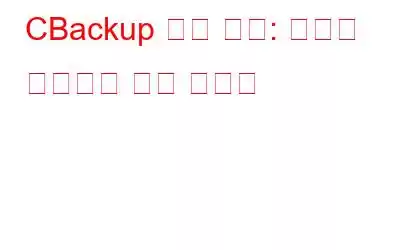중요한 파일과 데이터를 백업하는 것이 오늘날 디지털 사용자의 주요 관심사가 되었기 때문에 귀하도 개인 데이터를 위한 안정적인 백업 방법을 찾고 계십니까? 많은 사용자들이 클라우드 백업과 로컬 백업을 다양한 측면에서 비교한 후 클라우드 백업을 선택합니다.
클라우드 백업은 온라인 클라우드 저장소를 사용하여 파일을 저장하는 백업 방법을 의미합니다. 파일에 대한 클라우드 백업을 생성하면 모든 장치에서 쉽게 액세스할 수 있습니다. 파일 및 기타 데이터에 대해 사용하기 쉬운 클라우드 백업 서비스를 찾고 있다면 이 종합적인 검토가 많은 도움이 될 것입니다.
여기서 최고의 무료 온라인 클라우드 백업 중 하나를 소개합니다. 서비스 – CBackup. 클라우드 스토리지를 전송하고 동기화하여 모든 데이터 백업을 원활하게 관리합니다. 자동 동기화를 사용하여 데이터를 안전하게 보관하는 쉽고 빠른 방법입니다. CBackup은 PC-클라우드 백업, 클라우드-클라우드 백업, PC-클라우드 동기화, 클라우드-클라우드 동기화, 자동 클라우드 백업 및 유연한 데이터 복구에 사용할 수 있습니다. 이 블로그에는 CBackup의 기능과 사용 방법에 대한 자세한 리뷰가 포함되어 있습니다.
CBackup 리뷰 – 클라우드 백업의 하이라이트
클라우드 백업에는 많은 하이라이트와 빛나는 포인트가 있습니다. 그래서 이를 파일과 데이터의 백업 방법으로 선택하려고 합니다. 클라우드 백업을 생성하면 다양한 측면에서 많은 편리함을 누릴 수 있습니다. 클라우드 백업의 장점을 살펴보겠습니다 –
- 클라우드 백업은 파일과 기타 데이터를 자연재해를 포함한 지역적 사고로부터 멀리 떨어진 클라우드에 백업합니다. 컴퓨터 충돌, 수동 삭제 등이 있습니다.
- 클라우드 백업에서는 저장 공간이 다양한 요구 사항에 따라 유연하게 조정됩니다. 클라우드 백업 계정을 업그레이드하거나 다운그레이드하여 다양한 클라우드 저장소와 기능을 얻을 수 있습니다.
- 클라우드 백업을 사용하면 로컬 저장 장치를 통해 파일에 액세스하는 대신 클라우드에 있는 파일에 더 쉽게 액세스할 수 있습니다.
- 클라우드 백업은 각 버전의 백업을 유지하므로 파일을 이전 버전으로 복원하는 데 도움이 됩니다.
- 자동 클라우드 백업 작업을 설정하여 파일과 데이터를 한 번에 보호할 수 있습니다. 더 쉬운 방법입니다.
최고의 무료 클라우드 백업 서비스
좋은 클라우드 백업 서비스를 찾고 계십니까? 여기에서는 다양한 클라우드 서비스와 비교한 후 최고의 클라우드 백업 서비스 중 하나인 CBackup을 준비했습니다.
회사 칼에서 제공 AOMEI가 이끄는 CBackup은 뛰어난 제품입니다. AOMEI는 수년 동안 글로벌 데이터 보안을 위해 일해 왔습니다. 안전성과 안정성에 대해서는 걱정하지 않으셔도 됩니다.
CBackup에서는 백업이 주요 기능이며, 공용 클라우드(Google Drive, OneDrive, Dropbox 등)를 포함한 모든 대상에 클라우드 백업을 생성할 수 있습니다. ), CBackup Cloud 및 결합된 클라우드.
게다가 백업 속도와 파일 크기에도 제한이 없습니다. 클라우드 드라이브 계정에 공간이 충분하다면 모든 크기의 파일과 데이터를 백업하도록 선택할 수 있습니다. 백업 속도에 영향을 미치는 유일한 요소는 네트워크 상태입니다.
또한 CBackup에는 백업 작업을 더욱 편리하게 만들어 주는 유용한 고급 설정이 많이 있습니다. 예를 들어 스케줄러를 활성화하여 PC 자동 백업을 수행할 수 있습니다. 파일 필터 기능을 사용하면 백업할 특정 유형의 파일을 포함하거나 제외할 수 있습니다. 백업 작업 결과를 알고 싶다면 이메일 알림 기능을 켜서 알려줄 수 있습니다.
Windows 운영 체제 기반 컴퓨터를 사용하는 경우 CBackup 바탕 화면을 얻을 수 있습니다. 공식 웹 사이트의 클라이언트. 게다가 CBackup 웹 앱은 모든 운영 체제에서 실행될 수 있습니다.
CBackup의 멋진 기능을 간략하게 소개하겠습니다.
- PC를 공용 클라우드로 백업: 많은 주요 클라우드 드라이브가 CBackup에 추가되고 백업 대상이 되도록 지원됩니다.
- CBackup 클라우드로 PC 백업: 할 수 있는 작업 각 CBackup 무료 계정에서 10GB의 무료 클라우드를 백업 대상으로 받으세요.
- 클라우드 간 백업: 클라우드 간 백업을 사용하면 서로 다른 2개의 클라우드 간 파일과 데이터를 백업할 수 있습니다. CBackup 인터페이스에서 직접 클라우드 드라이브 계정을 사용할 수 있습니다. 또한 CBackup에서는 클라우드 간 동기화도 가능합니다.
- PC를 공용 클라우드로 동기화: CBackup은 동기화 작업에서도 잘 작동합니다. 마찬가지로 클라우드에 대한 동기화 작업을 설정할 수 있습니다.
- 클라우드 저장소 결합: 계정의 클라우드 저장소가 부족한 경우 여러 클라우드 저장소 계정을 함께 결합하여 더 큰 클라우드 백업 공간을 확보하세요.
- 무제한 백업 버전: CBackup은 각 백업 버전을 보관합니다. 따라서 모든 버전으로 복구할 수 있습니다.
가이드: 클라우드 백업 작업을 쉽게 수행
CBackup은 간단하고 사용자 친화적인 인터페이스와 작업 단계를 제공합니다. 생성하는 방법을 살펴보겠습니다. CBackup에서 클라우드 백업 작업을 쉽게 수행할 수 있습니다.
1. 컴퓨터에 CBackup 데스크톱 클라이언트를 다운로드하여 설치하세요. CBackup 계정에 가입한 다음 계정에 로그인하세요.
2. 왼쪽 패널에서 내 저장공간 탭을 클릭합니다. 클라우드 드라이브를 백업 대상으로 선택하고 지금 인증을 클릭하면 CBackup이 클라우드 드라이브 계정에 안전하게 액세스할 수 있습니다.
3. 이제 이 창에서 백업을 누르고 PC를 공용 클라우드로 백업을 선택하세요.
4. 아무 파일이나 소스로 선택하세요. CBackup에 대상으로 추가한 클라우드 드라이브 계정을 클릭합니다. 이제 하단의 백업 시작 버튼을 클릭하여 백업 작업을 한번에 수행하세요.
요약하자면
백업에 대한 자세한 소개는 다음과 같습니다. 최고의 무료 클라우드 백업 소프트웨어 – CBackup. 클라우드 백업을 수행해야 한다면 주저하지 말고 시도해 보십시오. 이것이 건전한 사용자 경험과 데이터에 대한 강력한 안전을 제공하기를 바랍니다.
이 무료 클라우드 백업 서비스에는 다음과 같은 매우 유용한 기능이 제공됩니다. 장치에서 클라우드 저장소로 데이터를 전송하는 동안 많은 시간과 노력을 절약할 수 있습니다. 또한 다른 클라우드 스토리지 서비스의 데이터를 동기화하는 옵션도 제공합니다. 지금 시도해 보시기 바랍니다! 소셜 미디어에서 우리를 팔로우하세요 – .
읽기: 5